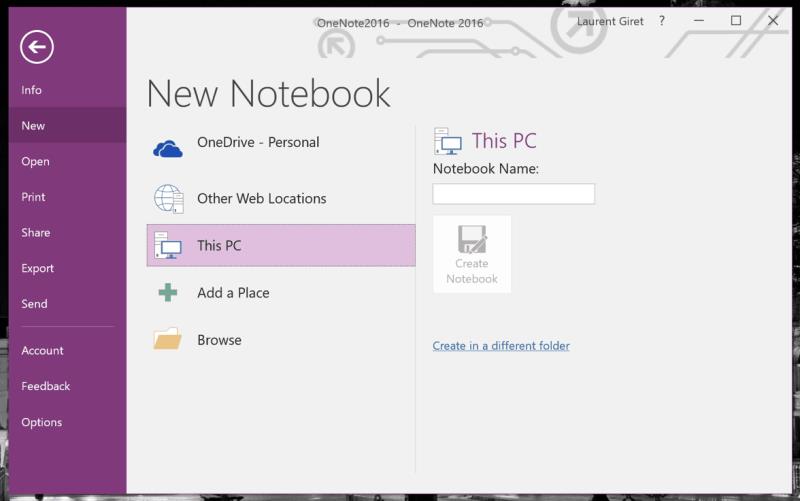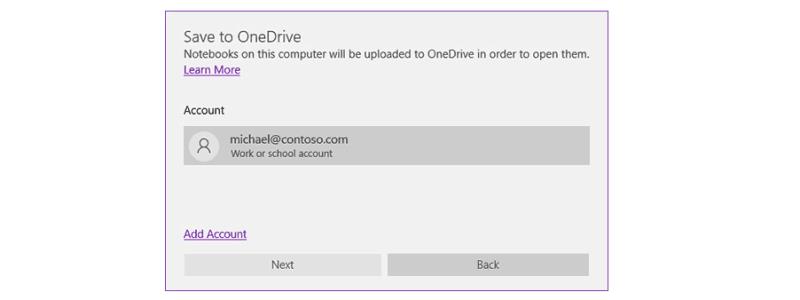Ίσως θέλετε να μετακινήσετε τα τοπικά σημειωματάρια του OneNote 2016 στο OneDrive για χρήση στο OneNote UWP. Να πώς.
Επισκεφθείτε το OneNote για τα Windows 10 και κάντε κλικ στο Εμφάνιση Notebooks κουμπί
Κάντε κλικ στην επιλογή Περισσότερα σημειωματάρια
Επιλέξτε το Σημειωματάριο που θέλετε να ανοίξετε
Στο παράθυρο Αποθήκευση στο OneDrive , επιλέξτε τον Λογαριασμό Microsoft στον οποίο θέλετε να μεταφέρετε το σημειωματάριο.
Εάν εξακολουθείτε να προτιμάτε να χρησιμοποιείτε το OneNote 2016 έναντι της νέας εφαρμογής OneNote UWP, η Microsoft ανακοίνωσε μερικά άσχημα νέα χθες. Αργότερα φέτος, το OneNote για Windows 10 θα αντικαταστήσει το OneNote desktop στο Office 2019 και θα γίνει η πιο ενημερωμένη έκδοση του OneNote.
Το OneNote 2016 θα παραμείνει διαθέσιμο και θα υποστηρίζεται έως τον Οκτώβριο του 2025, αλλά δεν θα λαμβάνει πλέον νέες δυνατότητες στο μέλλον. Ωστόσο, μπορείτε να συνεχίσετε να χρησιμοποιείτε την εφαρμογή παλαιού τύπου εάν εξακολουθείτε να χρειάζεστε ορισμένες από τις δυνατότητες της, όπως τη δυνατότητα αποθήκευσης φορητών υπολογιστών στον τοπικό σας σκληρό δίσκο αντί στο cloud.
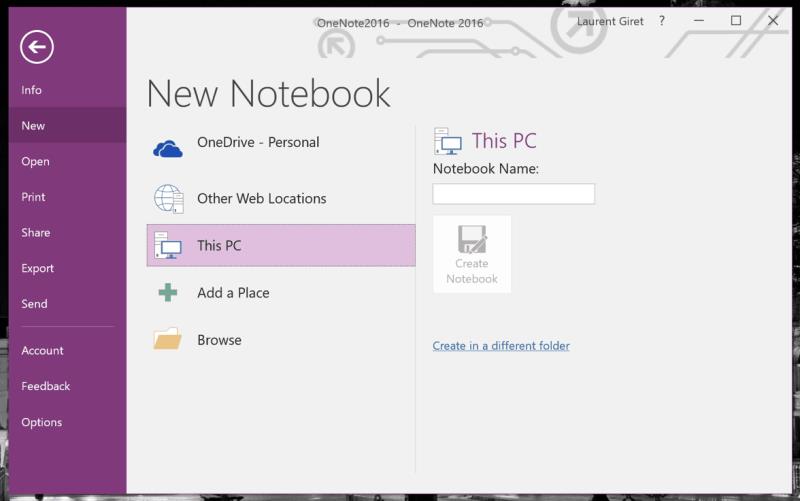
Αν όμως χρησιμοποιείτε τοπικά σημειωματάρια και θέλετε να κάνετε τη μετάβαση από το OneNote 2016 στο OneNote για Windows 10, η διαδικασία δεν είναι ακριβώς διαισθητική. Το OneNote για Windows 10 υποστηρίζει μόνο σημειωματάρια που είναι αποθηκευμένα στο OneDrive, στο OneDrive για επιχειρήσεις ή στο SharePoint και δεν μπορείτε να το χρησιμοποιήσετε για να ανοίξετε τοπικά σημειωματάρια. Ωστόσο, όπως σημειώθηκε από τον MVP του OneNote Marjolein Hoekstra (που βρίσκεται πίσω από τον κεντρικό λογαριασμό Twitter του OneNote), το OneNote για Windows 10 μπορεί πλέον να μετακινήσει τοπικά σημειωματάρια στο OneDrive για εσάς. Αυτή είναι προφανώς μια νέα δυνατότητα που κυκλοφόρησε αθόρυβα την περασμένη εβδομάδα:
Καταλαβαίνω απόλυτα, Κρις. Για να μετακινήσετε ένα τοπικά αποθηκευμένο σημειωματάριο #OneNote απευθείας στο OneDrive από την εφαρμογή OneNote για #Windows10 ειδικά, μπορείτε να ακολουθήσετε τις οδηγίες στη συνδεδεμένη σελίδα.
Αυτή η λειτουργία μόλις κυκλοφόρησε την περασμένη εβδομάδα: https://t.co/9gNxcY7mu9
— MSEdu Central (@MSEduCentral) 19 Απριλίου 2018
Η Microsoft εξήγησε πώς λειτουργεί σε μια σελίδα υποστήριξης . Από το OneNote για Windows 10, μπορείτε να δείτε τοπικά σημειωματάρια κάνοντας κλικ στο κουμπί Εμφάνιση σημειωματάριων και, στη συνέχεια, κάνοντας κλικ στο Περισσότερα σημειωματάρια. Αφού επιλέξετε τα σημειωματάρια που θέλετε να ανοίξετε, θα εμφανιστεί ένα παράθυρο Αποθήκευση στο OneDrive και θα πρέπει να επιλέξετε τον λογαριασμό Microsoft που θέλετε να χρησιμοποιήσετε για τη μετάβαση.
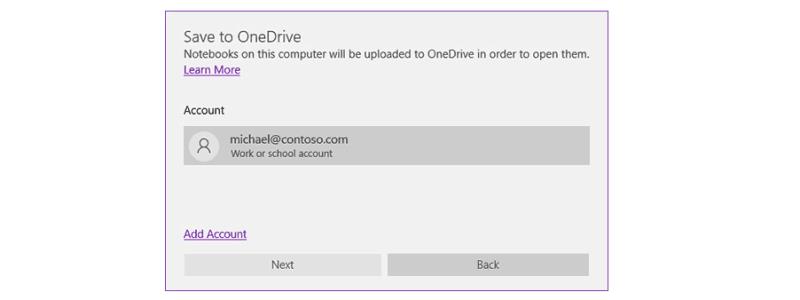
Μόλις τελειώσετε, τα τοπικά σημειωματάρια OneNote θα μεταφορτωθούν στον λογαριασμό OneDrive της επιλογής σας και η μετάβασή σας στο OneNote για Windows 10 θα ολοκληρωθεί. Λάβετε υπόψη ότι μπορείτε ακόμα να ανοίξετε αυτά τα ηλεκτρονικά σημειωματάρια στο OneNote 2016 και ό,τι κάνετε είναι ότι η εφαρμογή παλαιού τύπου θα συγχρονιστεί με την εφαρμογή των Windows 10. Χθες, η εταιρεία ανακοίνωσε ότι εργάζεται σκληρά για να κάνει τη μηχανή συγχρονισμού της ταχύτερη και πιο αξιόπιστη στο OneNote για Windows 10, καθώς και σε Mac, iOS, Android και web, και μπορείτε να δείτε τα εντυπωσιακά αποτελέσματα στο παρακάτω βίντεο :
Προσωπικά, είμαι πολύ ενθουσιασμένος για την εμπειρία των νέων ετικετών. Νομίζω ότι θα σας αρέσει πολύ. Οι ζωντανές προεπισκοπήσεις των αρχείων του Office είναι επίσης καταπληκτικές! Α, και αυτό: pic.twitter.com/f5KZeuUoK8
— William Devereux (@MasterDevwi) 18 Απριλίου 2018
Εξακολουθείτε να χρησιμοποιείτε τοπικά σημειωματάρια με το OneNote 2016; Αν ναι, σκοπεύετε να συνεχίσετε ή θα κάνετε τη μετάβαση στο cloud κάποια στιγμή; Ακούγεται στα σχόλια παρακάτω.